如何在不更改Excel中单元格引用的情况下复制公式? |
您所在的位置:网站首页 › excel怎么copy公式 › 如何在不更改Excel中单元格引用的情况下复制公式? |
如何在不更改Excel中单元格引用的情况下复制公式?
|
如何在不更改Excel中单元格引用的情况下复制公式?
通常,如果将公式复制到工作表中的其他位置,则Excel会调整单元格引用。 您必须用美元符号($)修复所有单元格引用,或者按F4键切换相对绝对引用,以防止自动调整公式中的单元格引用。 如果您需要复制一系列公式,那么这些方法将非常繁琐且耗时。 如果要复制公式而不快速,轻松地更改单元格引用,请尝试以下方法: 方法1:通过替换功能 方法2:通过将公式转换为文本 方法3:通过转换为绝对引用 方法4:通过精确复制功能 复制公式而不更改其单元格引用 通过替换功能在Excel中,您可以按以下步骤复制公式而无需使用Replace函数更改其单元格引用: 1。 选择要复制的公式单元格,然后单击 首页 > 查找和选择 > 更换,或按快捷方式 CTRL + H 打开 查找和选择 对话框。 2。 点击 更换 按钮,在 查找内容 方块输入“=”,并在 更换 方块输入“#”或其他与您的公式不同的符号,然后点击 “全部替换” 按钮。 基本上,这将阻止引用成为引用。 例如, ”= A1 * B1”变成“#A1 * B1”,并且您可以移动它而无需excel自动更改当前工作表中的单元格引用。 3。 现在所有“=所选公式中的“”将替换为“#”。 随即出现一个对话框,显示已进行了多少次替换。 请关闭它。 见上面的截图: 并且范围内的公式将更改为文本字符串。 查看屏幕截图: 4。 将公式复制并粘贴到当前工作表所需的位置。 5。 选择两个更改的范围,然后撤消步骤2。单击 首页> 查找和选择 >更换… 或按快捷键 CTRL + H,但这一次输入“#在“查找内容”框中,然后“=”替换为框中,然后点击 “全部替换”。 然后将公式复制并粘贴到另一个位置,而不更改单元格引用。 看截图: 上面的方法是把公式改成文本,把=换成#。 实际上, Kutools for Excel 提供这样的实用程序 将公式转换为文本 和 将文本转换为公式。 您可以将公式转换为文本并将其复制到其他位置,然后轻松地将这些文本还原为公式。 Kutools for Excel - 包括 300 多个方便的 Excel 工具。 全功能免费试用 30-天,无需信用卡! 立即免费试用! 1。 选择要复制的公式单元格,然后单击 Kutools > 内容 > 将公式转换为文本。 看截图: 2。 现在,选定的公式将转换为文本。 请复制它们并将其粘贴到您的目标范围内。 3。 然后,您可以通过选择文本字符串并单击来将文本字符串还原为公式 Kutools > 内容 > 将文本转换为公式。 看截图: Kutools for Excel - 包括 300 多个方便的 Excel 工具。 全功能免费试用 30-天,无需信用卡! 立即行动吧! 通过转换为绝对引用来复制公式而不更改其单元格引用由于相对引用,公式在复制后会发生变化。 因此,我们可以申请 Kutools for Excel“ 转换参照 实用程序可将单元格引用更改为绝对值,以防止在Excel中复制后更改。 Kutools for Excel - 包括 300 多个方便的 Excel 工具。 全功能免费试用 30-天,无需信用卡! 立即免费试用! 1。 选择要复制的公式单元格,然后单击 Kutools > 转换参照. 2。 在打开的“转换公式引用”对话框中,请检查 绝对 选项,然后单击 Ok 按钮。 看截图: 3。 复制公式并粘贴到您的目标范围内。 备注:如有必要,您可以通过重复使用来将公式的单元格引用恢复为相对 转换参照 再次实用。 Kutools for Excel - 包括 300 多个方便的 Excel 工具。 全功能免费试用 30-天,无需信用卡! 立即行动吧! 复制公式而不更改其单元格引用 Kutools for Excel有没有更简单的方法可以在不快速而又舒适地更改公式的情况下复制公式? 实际上 Kutools for Excel 可以帮助您复制公式而无需快速更改其单元格引用。 Kutools for Excel - 包括 300 多个方便的 Excel 工具。 全功能免费试用 30-天,无需信用卡! 立即免费试用! 1。 选择要复制的公式单元格,然后单击 Kutools > 确切的副本. 2。 在第一 精确公式复制 对话框,请单击 OK。 然后在第二个“精确公式复制”对话框中,指定目标范围的第一个单元格,然后单击 OK 按钮。 看截图: Kutools for Excel - 包括 300 多个方便的 Excel 工具。 全功能免费试用 30-天,无需信用卡! 立即行动吧! 演示:在不更改Excel中单元格引用的情况下复制公式 Kutools for Excel 包括适用于Excel的300多种便捷工具,可以在30天之内免费试用。 立即下载并免费试用! 最佳办公效率工具 Kutools for Excel 解决您的大部分问题,并将您的工作效率提高 80% 重用: 快速插入 复杂的公式,图表 以及您以前使用过的任何东西; 加密单元 带密码 创建邮件列表 并发送电子邮件... 超级公式栏 (轻松编辑多行文本和公式); 阅读版式 (轻松读取和编辑大量单元格); 粘贴到过滤范围... 合并单元格/行/列 不会丢失数据; 拆分单元格内容; 合并重复的行/列...防止细胞重复; 比较范围... 选择重复或唯一 行; 选择空白行 (所有单元格都是空的); 超级查找和模糊查找 在许多工作簿中; 随机选择... 确切的副本 多个单元格,无需更改公式参考; 自动创建参考 到多张纸; 插入项目符号,复选框等... 提取文字,添加文本,按位置删除, 删除空间; 创建和打印分页小计; 在单元格内容和注释之间转换... 超级滤镜 (将过滤方案保存并应用于其他工作表); 高级排序 按月/周/日,频率及更多; 特殊过滤器 用粗体,斜体... 结合工作簿和工作表; 根据关键列合并表; 将数据分割成多个工作表; 批量转换xls,xlsx和PDF... 超过300种强大功能. 支持 Office / Excel 2007-2021 和 365。支持所有语言。 在您的企业或组织中轻松部署。 完整功能 30 天免费试用。 60 天退款保证。 阅读更多
免费下载... 采购...
Office Tab 为 Office 带来选项卡式界面,让您的工作更轻松
在Word,Excel,PowerPoint中启用选项卡式编辑和阅读,发布者,Access,Visio和Project。
在同一窗口的新选项卡中而不是在新窗口中打开并创建多个文档。
每天将您的工作效率提高50%,并减少数百次鼠标单击!
阅读更多
免费下载... 采购...
Office Tab 为 Office 带来选项卡式界面,让您的工作更轻松
在Word,Excel,PowerPoint中启用选项卡式编辑和阅读,发布者,Access,Visio和Project。
在同一窗口的新选项卡中而不是在新窗口中打开并创建多个文档。
每天将您的工作效率提高50%,并减少数百次鼠标单击!
 阅读更多
免费下载... 采购...
阅读更多
免费下载... 采购...
|
【本文地址】
今日新闻 |
推荐新闻 |

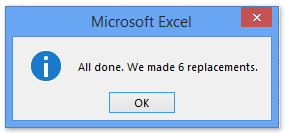

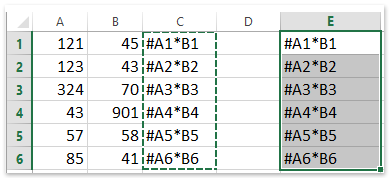
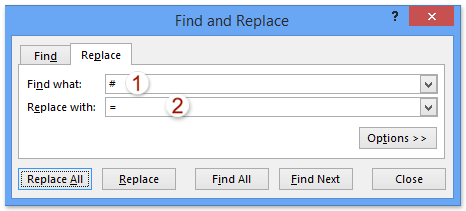
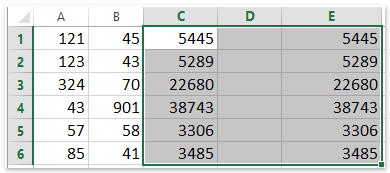

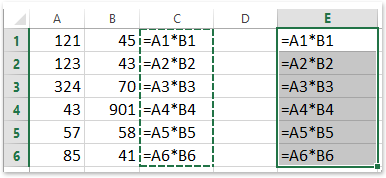





 Tips::如果选中了该选项,则复制格式选项将在粘贴范围后保持所有单元格的格式。 并且所有选定的公式都已粘贴到指定的单元格中,而没有更改单元格引用。 看截图:
Tips::如果选中了该选项,则复制格式选项将在粘贴范围后保持所有单元格的格式。 并且所有选定的公式都已粘贴到指定的单元格中,而没有更改单元格引用。 看截图: